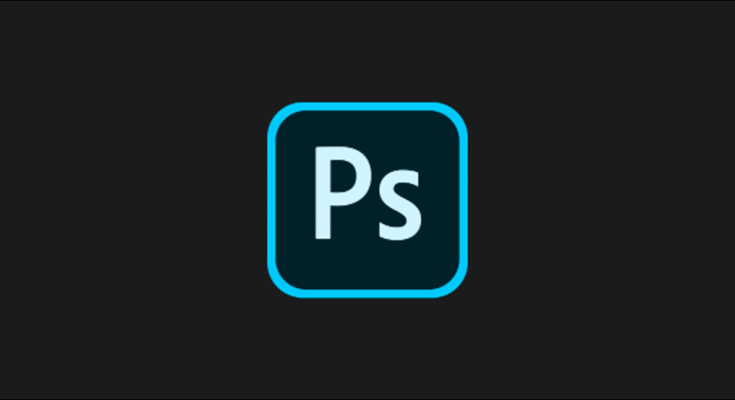O Adobe Photoshop tem muitos itens de menu, alguns dos quais raramente ou nunca usamos. Você pode ocultar esses itens não utilizados para que os menus do Photoshop tenham uma aparência mais limpa. Se você precisar deles novamente, poderá restaurar facilmente as opções ocultas.
Índice
Como ocultar itens de menu no Adobe Photoshop
Você pode ocultar qualquer opção nos menus do Photoshop, o que significa que você pode até mesmo remover algumas opções usadas com frequência, como Novo e Abrir.
Para começar, inicie o Adobe Photoshop em seu computador.
Quando o aplicativo abrir, clique no menu “Editar” na parte superior e selecione “Menus”.

Você verá uma lista de todos os menus do Photoshop. Clique no menu do qual deseja remover um item.

O menu será expandido para que agora você possa ver todas as suas opções. Para ocultar uma opção, clique no ícone de olho ao lado do nome da opção. Isso remove o ícone de olho da caixa branca, o que significa que o item agora está oculto.

Clique em “OK” no canto superior direito para salvar suas alterações. A opção de menu agora está oculta.
Como reexibir um item de menu no Adobe Photoshop
Se precisar de uma opção de menu de volta, você pode restaurá-la e ela reaparecerá em seus menus como se nunca tivesse saído.
Para fazer isso, inicie o Photoshop e clique em Editar> Menus, assim como você fez ao ocultar o item de menu em primeiro lugar. Você verá uma lista de menus – selecione o menu para o qual deseja exibir uma opção.
Clique na caixa branca ao lado da opção que você deseja exibir. Isso adicionará um ícone de olho à caixa. Em seguida, clique em “OK”.

Bônus: torne os itens de menu usados com frequência fáceis de encontrar
Se seus menus estiverem desordenados, você não precisará necessariamente ocultar outras opções para destacar suas opções favoritas de menu. Você pode atribuir cores personalizadas às opções de menu usadas com frequência, tornando-as mais fáceis de localizar.
Para fazer isso, abra o Photoshop e clique em Editar> Menus.
Selecione o item de menu ao qual deseja atribuir uma cor, clique em “Nenhum” ao lado do item na coluna “Cor” e escolha uma cor para o seu item.

Seu item de menu agora parecerá completamente diferente dos outros itens desse menu. Agora você não precisa necessariamente ocultar as opções de menu para encontrar as que precisa.

O Photoshop permite que você execute algumas ações em suas fotos e vale a pena aprender alguns truques e dicas do Photoshop para que você possa aproveitar ao máximo este aplicativo.
RELACIONADOS: 30 ótimas dicas e truques de Photoshop para ajudar nas habilidades gráficas do seu computador